
実際、ワードプレスでブログを立ち上げるにはどうすればいいんですか?
ワードプレスでブログを立ち上げるのは、非常に簡単です。
プログラムの知識などは一切不要です。
手順としては以下を実行することでワードプレスブログが作れます。
■ワードプレスでブログを立ち上げる手順
1.ドメインを契約する
2.レンタルサーバーを契約する
3.ワードプレスをインストールする
4.ワードプレスのテーマを設定する
5.ワードプレスの設定を行う
6.プラグインをインストールする
7.ワードプレスで記事を投稿する
8.アドセンスと収益化の設定等を行う
一つずつ見ていきましょう。
■注意事項■
※完全に新規ブログを立ち上げる場合の方法について記したものです。
※閲覧した結果生じた如何なる問題に関しても、一切の責任を負いかねます。必ず自己責任で行って下さい。
※個別のお問い合わせには回答いたしかねます。
1.ドメインを契約する
最初に、ドメイン会社でドメインの取得(購入・契約)をします。
ワードプレスでブログを立ち上げるにはドメインが必須なので、最初にドメインを取得します。
といっても、難しくはありません。
例として、ムームードメインの場合ですが、まずムームードメインのサイトにアクセスします。
次に、適当な名前でドメインを取得(購入・契約)をします。
例えば、「test12345.jp」というドメインを取得するとします。
※test12345.jpは実際には存在しないドメインです。自分が作りたいブログのURLに読み替えて下さい。
ムームードメインのサイトトップにある検索欄に「test12345.jp」を入力し検索を押します。
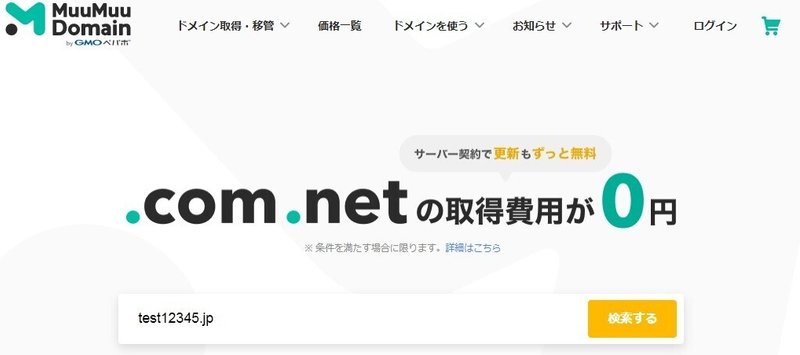
「test12345.jp」が(誰も契約しておらず)空いていたら、「カートに追加」ボタンを押して、購入・契約手続きに進みます。
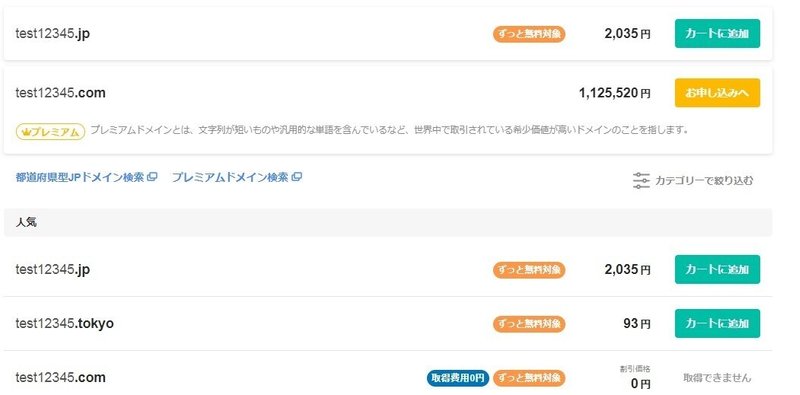
この時、大半のドメイン会社では、購入にクレジットカードが必要になります。
なお、ドメインは購入時の支払い料金のほか、年に一度更新料金がかかります。
これで「test12345.jp」は自分だけが使えるドメインになりました。
詳しい説明
こちらに書いていますので、合わせてご覧下さい。
2.レンタルサーバーを契約する
ワードプレスを動かすためのサーバーを用意します。
といっても、自分でサーバーを構築する必要はなく、レンタルサーバーを利用します。
レンタルサーバー会社は幾つかありますが、ConoHa WINGやエックスサーバーが人気です。
ここではConoHa WINGを例にします。
まずConoHa WINGのサイトでアカウントを作ります。
次に、ConoHa WINGで適当なサーバー利用プランを契約します。
料金タイプは「WINGパック」、プランは「ベーシック」を選べば問題ないでしょう。
料金の支払いについては、ConoHa WINGの場合、使っただけの従量制ですが、大体どのレンタルサーバー会社でも、月1,000円以上~2,000円以内で、月末の支払いになっている事が大半です。
支払いのタイミングは、契約時に支払ったり、月極めで支払うなどサーバー会社によって異なります。
支払いに付いてはクレジットカードが必要な場合が多いです。
お客様情報の登録、SMSでの本人確認手続き、クレジットカードの情報等を入力すると完了です。
ConoHa WINGのサイトで必要な手続きを確認して下さい。
詳しい説明
詳しい説明はこちらに書いていますので、合わせてご覧下さい。
3.ワードプレスをインストールする
サーバーの利用プランを契約したら、ワードプレスのインストールと設定を行います。
ワードプレスのインストール方法は、レンタルサーバー会社によって異なりますが、大体手順が書いてあるのでその通りにします。
通常、レンタルサーバーの管理画面(コントロールパネル)にログインし、決められた項目を記入して、最後はインストールボタンを押すだけです。
ワードプレスのインストールと前後して、DB(データベース)のインストールと設定も行いますが、こちらも項目に記入してボタンを押すと設定が完了するため大して難しくありません。
ConoHa WINGのワードプレスインストール方法は以下のサイトに書かれているので、それに従ってインストールします。
これでワードプレスがインストールされ、ワードプレスのダッシュボード(管理画面)にログイン出来るようになっている筈です。
詳しい説明
こちらに書いていますので、合わせてご覧下さい。
4.ワードプレスのテーマを設定する
早速、ワードプレスで記事を書こう、となるかもしれませんが、その前に「ワードプレス用のテーマ」をダウンロードしてインストールします。
テーマは、外観のデザインと思って問題ないです。
テーマには有料と無料のものがありますが、最初は無料で問題ありません。
無料でも高機能のものが沢山ありますが、ここではCocoonを例にします。
Cocoonをパソコンにダウンロードしておきます。
Cocoon
この時、「Cocoonの親テーマ」と「Cocoonの子テーマ」の二つをダウンロードする必要があるので気を付けて下さい。
親テーマや子テーマとは何の事か分からないと思いますが、子テーマは「カスタマイズ用のテーマ」の事で、親テーマのデザインに影響を与えないためにあります。
Cocoonのテーマの導入方法は、Cocoonのサイトの説明に沿って行って下さい。
Cocoonテーマをインストールする方法
親テーマと子テーマをワードプレスにアップロードして有効化すると、ワードプレスのデザインが変わります。
詳しい説明
こちらに書いていますので、合わせてご覧下さい。
5.ワードプレスの設定を行う
引き続き、ワードプレスの設定を行っていきます。
ワードプレスのダッシュボードにログインして設定メニューから、必要な項目を設定していきます。
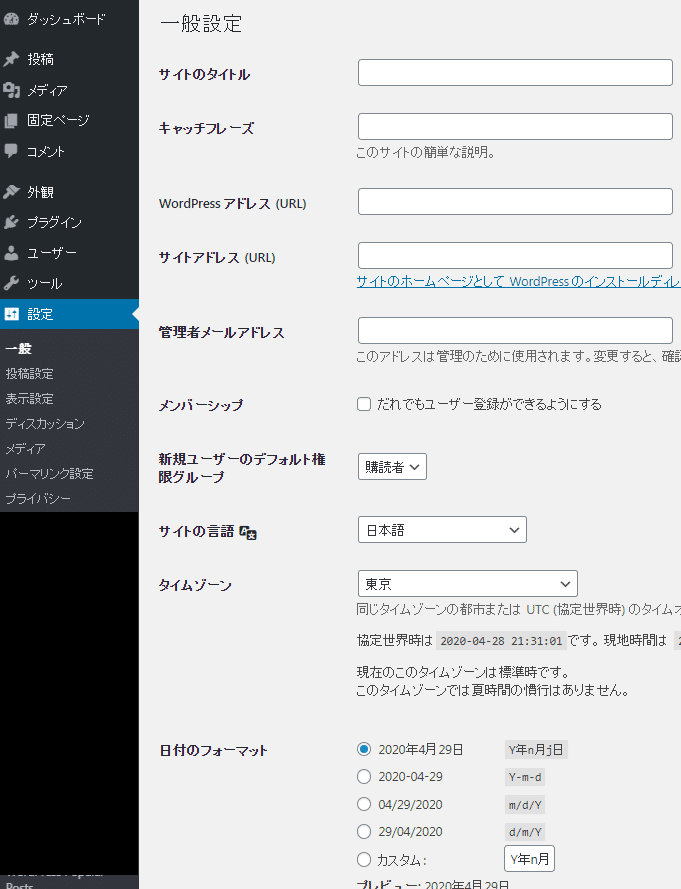
ワードプレスを動かす上で、最低限設定が必要な項目は、
・サイトのタイトル
・WordPressアドレス(URL)
・サイトアドレス(URL)
・WordPressパーマリンク設定
等です。
設定したら保存ボタンで変更内容を保存しておきます。
詳しい説明
こちらに書いていますので、合わせてご覧下さい。
6.プラグインをインストールする
これでほとんど準備は完了していますが、後は適当にプラグインをインストールしておいてもいいでしょう。
プラグインは、ブラウザのクロームでいうと「拡張機能」のような位置付けです。
プラグインをインストールすると、様々な便利機能が追加出来ます。
(プラグインなしでもワードプレスは動作します。)
プラグインは必須ではないため、使うかどうかは完全に趣味になりますが、通常は、以下のようなプラグインが使われています。
【よく使われるプラグインの例】
・スパム対策プラグイン
・コンタクト用フォーム
・バックアップ用プラグイン
・文字化け対策プラグイン
・目次作成用プラグイン
・高速化・キャッシュプラグイン
プラグインにも無料のものと有料のものがあるので、良く説明を読んで入れるかどうかを決めましょう。といっても、大半のプラグインは無料で使えます。
プラグインは、有志で作っているものや会社や組織で作っているものが様々ですが、開発が終了した等の理由で使えなくなる事もあります。
そのため、検索してお奨めのプラグインを調べて判断するのが確実です。
Google検索で「WordPress プラグイン お奨め」を検索し、良さそうなプラグインをインストール・有効化しておきます。
プラグインのインストールは全てワードプレスのダッシュボード画面から行えます。
(ダッシュボードのメニューのプラグイン⇒新規追加からインストール。その後、プラグインを有効化する。)
プラグインは余り有効化し過ぎると、サイト動作が重くなる事があるため、必要なものだけにした方がいいでしょう。
詳しい説明
こちらに書いていますので、合わせてご覧下さい。
7.ワードプレスで記事を投稿する
これでサイトを開始する準備は出来たので、後は記事を投稿してみましょう。
ワードプレスダッシュボードのメニューの投稿⇒新規追加を選んで記事を書き、公開ボタンを押すと、書いた記事がネットから見られるようになります。
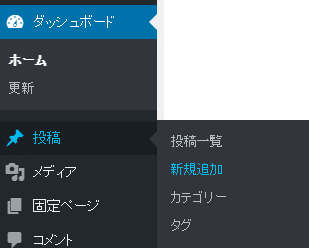
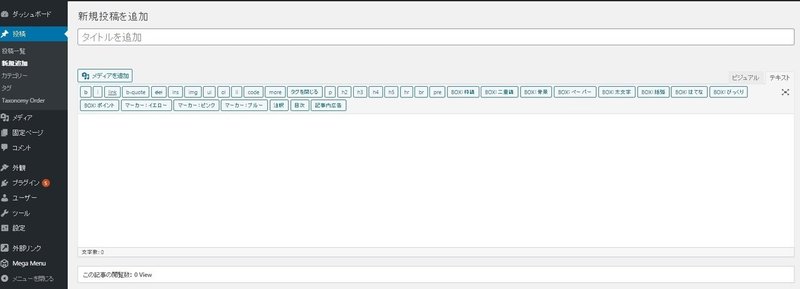
これでワードプレスのブログの立ち上げは完了です。
8.アドセンスと収益化の設定等を行う
ブログの記事が増えて、運営が軌道に乗ってきたら、Googleの広告配信サービス「Google AdSense」に登録して、広告を自分のブログに掲載してもらい、対価を得る事も可能です。
詳しい説明
こちらに書いていますので、合わせてご覧下さい。
今回の内容はWordPressブログの初め方という記事に詳しく記載していますので、合わせてご覧下さい。
WordPressブログの初め方
WordPressやブログ運営に関して、こちらでも様々な記事を書いています。
WordPressの入門書籍を買うべきかどうか
自分もWordPressを始める時、全く知識がなかったため、ガイドブックを一冊購入して読み、概要を掴む事が出来ました。
最初は体系的に知識を付けたいという方は、入門書を読まれる事を奨めます。
注意すべき点は、WordPressは定期的なアップデートでバージョンが変わるため、書籍の内容(特に画面スクショ)と必ずしも内容が一致しない事が多い点です。
慣れると気になりませんが、書籍の情報が古くなるとバージョンの違いがあるという事を意識しておいた方がいいです。
無料ブログとWordpressのブログ、どっちがお奨め?
livedoorブログやアメーバブログ等は「無料ブログ」と呼ばれ、livedoorやアメーバ等のサイトでアカウントを作れば、誰でもそのサービス会社で運営しているブログを開設出来ます。
【無料ブログの一例】
・livedoor Blog
・アメーバブログ
・FC2ブログ
・はてなブログ
・goo blog
一方で、Wordpressでは最低限ドメインの取得が必要で、無料ブログに比べるとブログ開設までは若干手間がかかります。
では、無料ブログの方がいいのでしょうか。
それとも、Wordpressでしょうか。
ブログの作成や運営については、「手軽さ」「料金」「SEO(検索結果)」「カスタマイズ性」「アカウントBANのリスク」「ブログ移転の難易度」など様々な事柄が絡むため、単純にどちらがいいという事は言えません。
これについて、以下の記事で詳しく解説しています。
個人的には、運営会社がブログサービスを廃止するリスクが常にあるため、長期間に渡ってブログ運営をするつもりであれば、Wordpressの方がお奨めという事は言えます。
いつもお読みくださり有難うございます!サポートいただければ励みになります!
